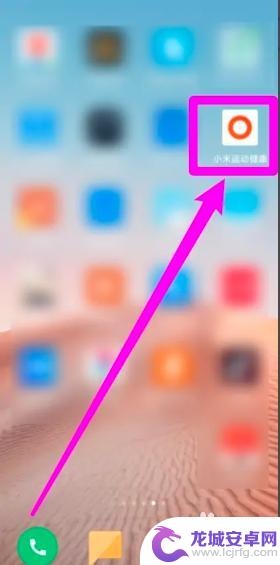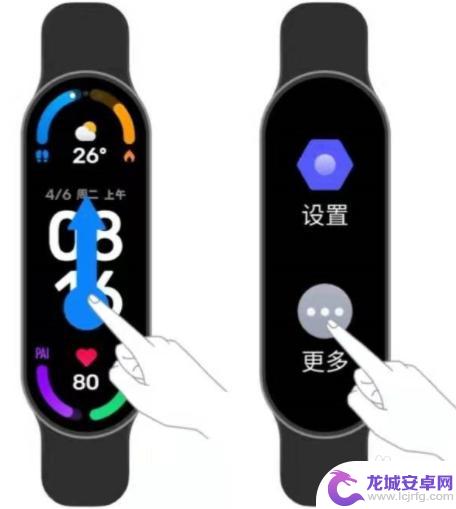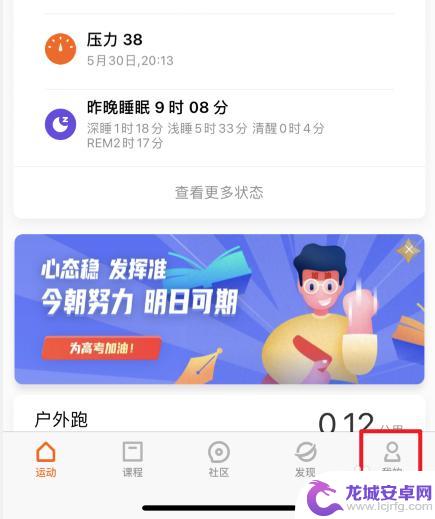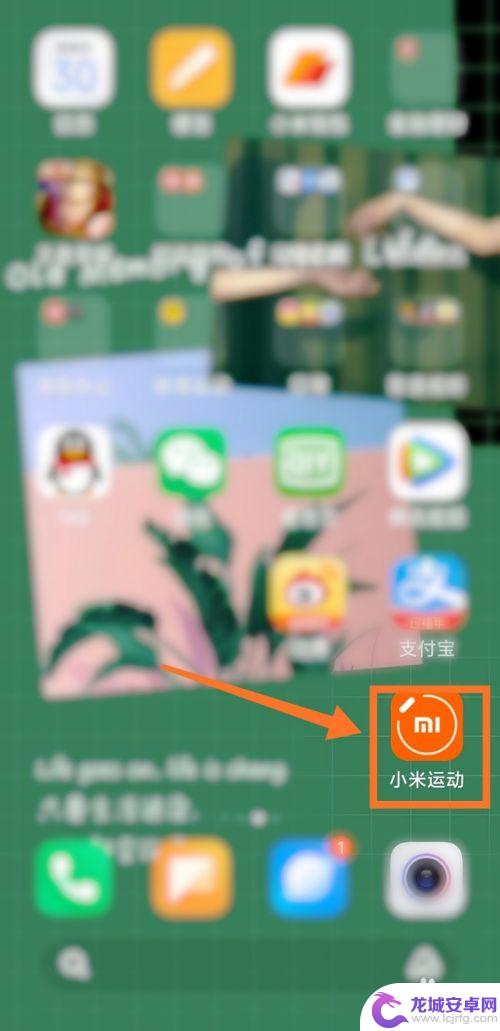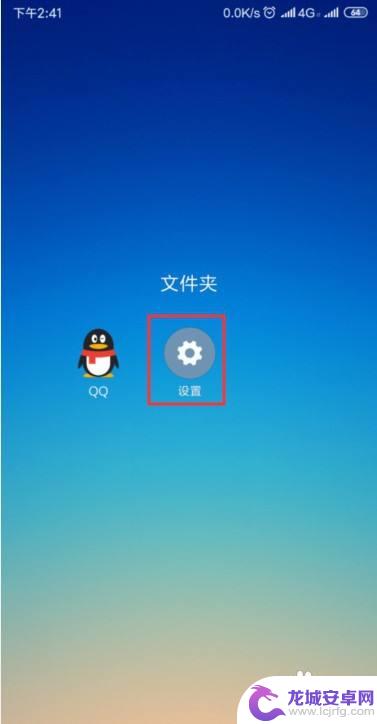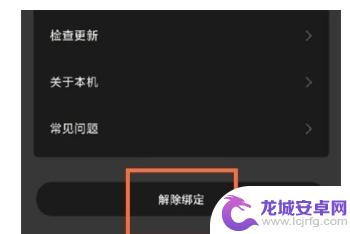小米手环找手机功能怎么设置 小米手环3手机查找设置教程
小米手环3是一款功能强大的智能手环,其中最实用的功能之一就是找手机功能,通过这个功能,你可以通过手环追踪并找到手机的位置,不再为找不到手机而烦恼。很多人可能不知道如何设置这个功能,今天我们就来详细介绍一下小米手环3手机查找设置的教程。让我们一起来看看如何轻松设置这个实用功能,让生活更加便捷!
小米手环3手机查找设置教程
方法如下:
1.我们可以点亮并解锁小米手环3后,向下滑动小米手环3的屏幕
11小米手环3如何锁屏 怎么样锁屏小米手环3的屏幕

2.这时就会在小米手环3的屏幕上显示“更多”的字样,这时向左滑动三次屏幕

3.可以看到小米手环3的屏幕上显示“查找手机”的图标。

4.这是我们可以长按手环的按键,待手环启动查找手机的功能

5.一会手环就会显示出“查找中”的提示

6.这时就会听到手机发出嘀嘀的声音,从而可以方便的通过手环找到我们的手机了。

以上就是小米手环找手机功能的设置步骤,如果还有不清楚的用户,可以参考以上小编的步骤进行操作,希望能对大家有所帮助。
相关教程
-
如何查小米手环型号 如何查找小米手环型号信息
小米手环作为智能穿戴设备的代表之一,备受消费者喜爱,随着不同型号的小米手环推出市场,如何准确查找自己所使用的手环型号成为了一道难题。幸运的是,小米为用户提供...
-
小米手环怎么找手机 小米手环6如何连接手机
小米手环作为一种智能穿戴设备,不仅能够追踪和监测我们的健康数据,还具备了一些便利功能,例如帮助我们找到手机,对于那些经常把手机放置在不同的地方而苦恼找不到的...
-
小米手环找不到了怎么让它发出声音 小米手环丢了怎么办
小米手环作为一款智能穿戴设备,给我们的生活带来了很多便利,有时候不小心将它弄丢了,那该怎么办呢?幸运的是,小米手环提供了一种很实用的功能——发...
-
查找我的小米手环 使用手机如何绑定小米手环
小米手环作为一款智能穿戴设备,备受用户青睐,对于一些新手来说,如何正确地绑定小米手环可能会成为一个挑战。不过幸运的是我们可以通过手机来轻松地完成这一过程。使用手机绑定小米手环不...
-
小米手机自动调节亮度怎么设置 小米手机自动调节亮度设置方法
小米手机自动调节亮度功能是一项非常实用的功能,可以根据环境光线的变化自动调节屏幕亮度,避免眼睛疲劳和节省电量,要设置小米手机自动调节亮度,只需进入设置界面,找到显示选项,然后选...
-
小米手环六如何解绑手机 小米手环如何重新绑定新手机
小米手环六是一款智能手环产品,用户在使用过程中可能会遇到需要解绑手机或重新绑定新手机的情况,解绑手机的操作步骤相对简单,只需在手环设置中找到解绑手机选项,然后按照提示进行操作即...
-
如何用语音唤醒苹果6手机 苹果手机语音唤醒功能怎么开启
苹果6手机拥有强大的语音唤醒功能,只需简单的操作就能让手机立即听从您的指令,想要开启这项便利的功能,只需打开设置,点击Siri和搜索,然后将允许Siri在锁定状态下工作选项打开...
-
苹果x手机怎么关掉 苹果手机关机关不掉解决方法
在我们日常生活中,手机已经成为了我们不可或缺的一部分,尤其是苹果X手机,其出色的性能和设计深受用户喜爱。有时候我们可能会遇到一些困扰,比如无法关机的情况。苹果手机关机关不掉的问...
-
如何查看苹果手机详细信息 苹果手机如何查看详细设备信息
苹果手机作为一款备受瞩目的智能手机,拥有许多令人称赞的功能和设计,有时我们可能需要查看更详细的设备信息,以便更好地了解手机的性能和配置。如何查看苹果手机的详细信息呢?通过一些简...
-
手机怎么把图片保存到u盘 手机照片传到U盘教程
在日常生活中,我们经常会遇到手机存储空间不足的问题,尤其是拍摄大量照片后,想要将手机中的照片传输到U盘中保存是一个很好的解决办法。但是许多人可能不清楚如何操作。今天我们就来教大...